如何安装RHEL 8:完整的分步指南
当Red Hat宣布将从稳定的Red Hat Enterprise Linux(RHEL)克隆转换为滚动发行的Linux发行版CentOS Stream时,许多CentOS用户感到不满。
因此,从2021年2月1日开始,Red Hat免费为小型生产工作负载提供RHEL,“小型”定义为最多16个系统,以安抚其中一些用户。
换句话说,即使RHEL是一个商业Linux发行版,您也可以通过免费的Red Hat Enterprise Linux开发者订阅免费下载和使用RHEL 8。
是的,这意味着生产使用、免费、自我支持的RHEL。它既可用于桌面安装类型,也可用于服务器安装类型。
然而,就像付费版一样,您必须每年续订一次。应该注意的是,这也是完全免费的。
因此,事不宜迟,让我们看看如何免费下载和安装Red Hat Enterprise Linux 8。
步骤1:注册到Red Hat客户门户网站
您必须具有活动的Red Hat帐户才能下载、安装和使用RHEL 8。所以我们需要做的第一件事就是注册并获得一个。
打开https://developers.redhat.com/login在首选浏览器中,然后单击“
注册Red Hat帐户
链接
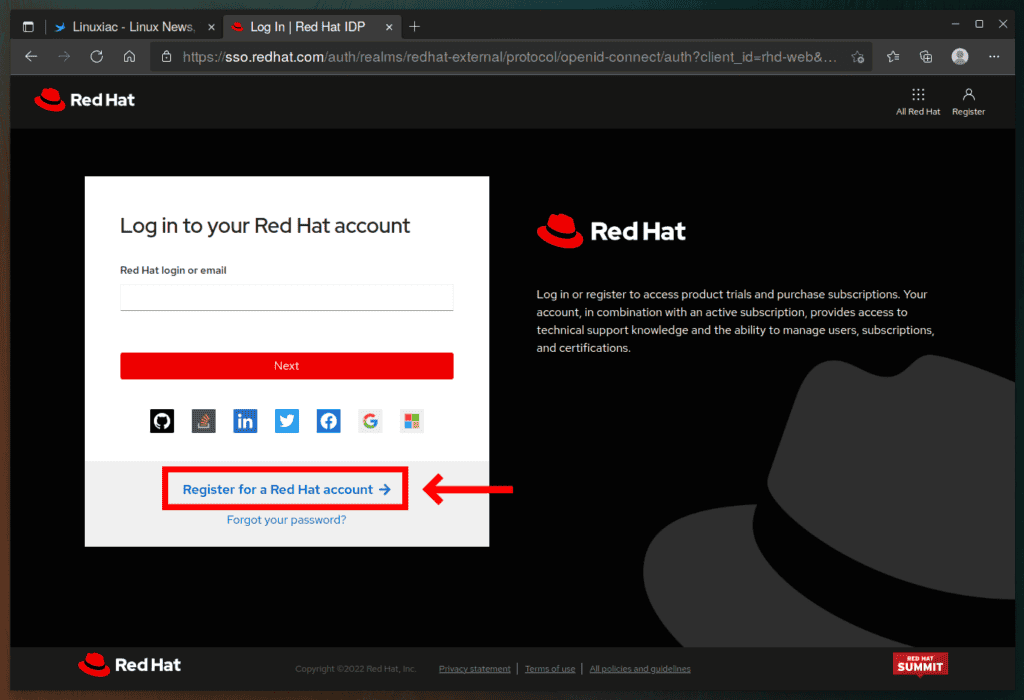
您将被重定向到注册表。接下来,用所需信息填写字段,然后单击“
创建我的帐户
按钮
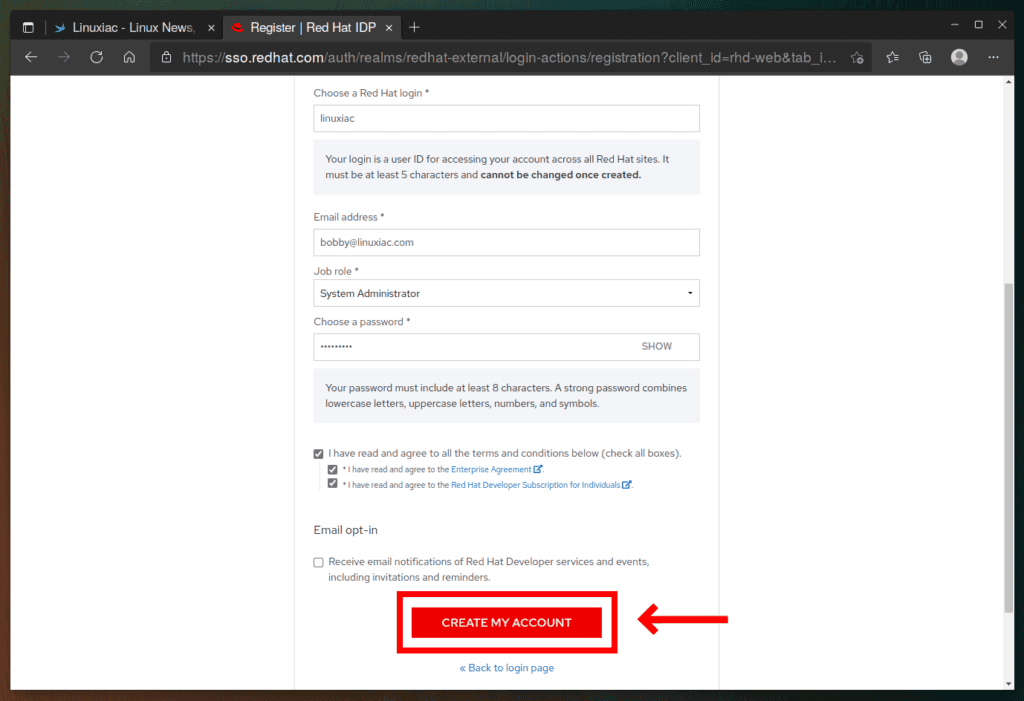
将向您的注册电子邮件地址发送一封电子邮件,其中包含有关验证您的帐户的说明。因此,转到您的收件箱,点击Red Hat发送给您的验证链接。
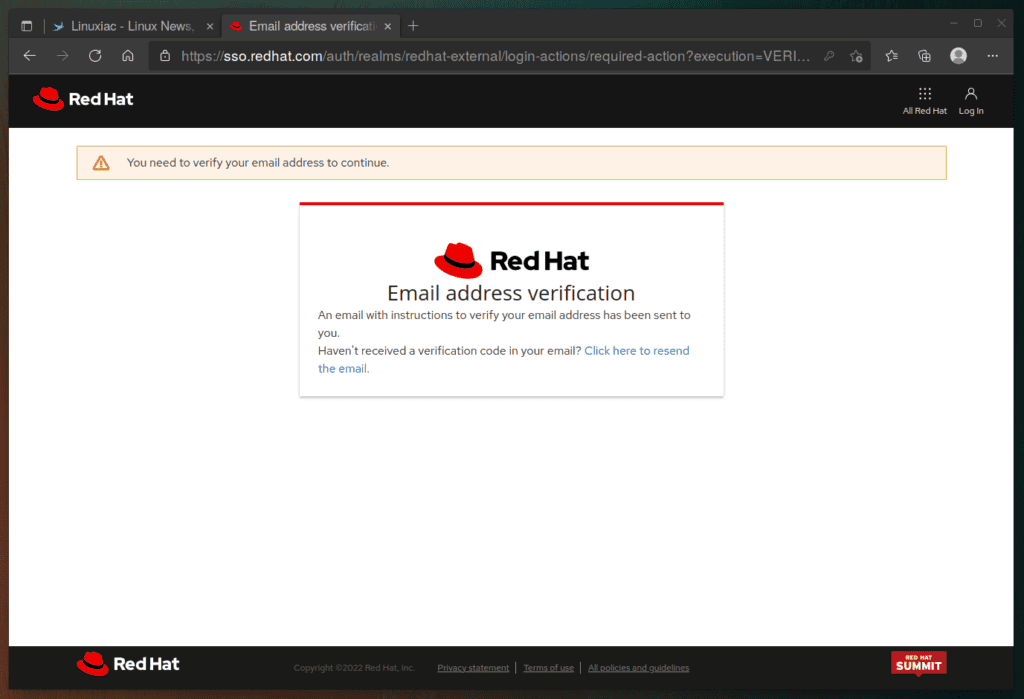
确认您的电子邮件后,您将自动登录到系统。
步骤2:下载RHEL 8安装ISO映像
创建并激活帐户后,转到https://developers.redhat.com/products/rhel/download并通过单击“
下载
按钮在撰写本文时,它是RHEL 8.5。
x86_64体系结构有两种可能的下载选项:
- DVD iso
:具有用于脱机安装的所有程序包。 - 引导iso
:安装是通过互联网进行的。
本指南将使用“
DVD iso
”选项。
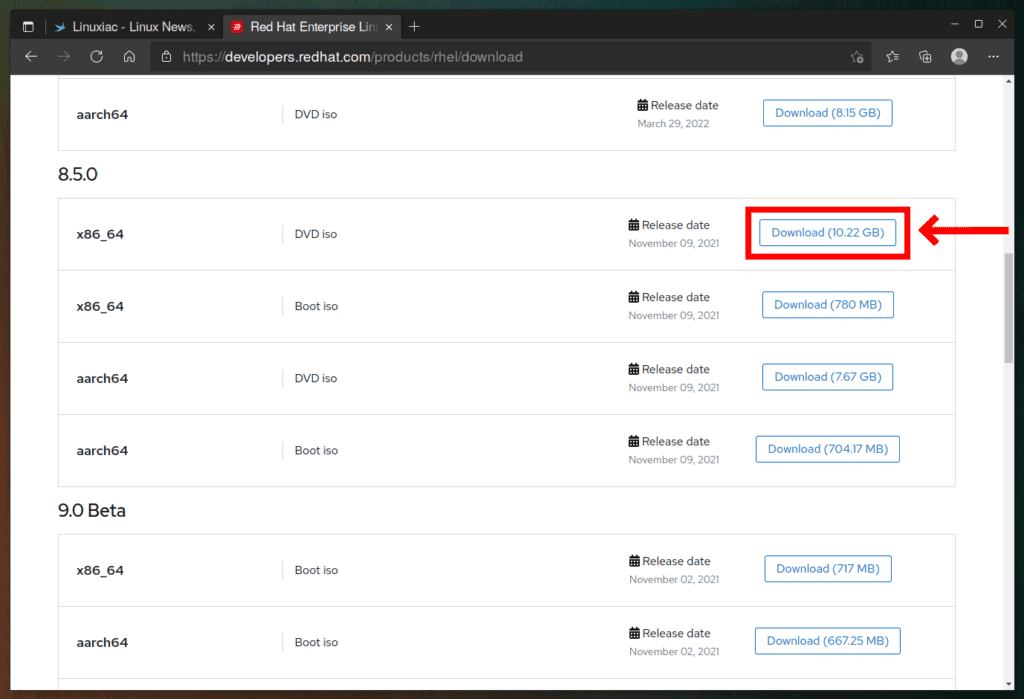
但是,下载安装ISO映像将不会按预期开始。
相反,您将被重定向到一个页面,您必须在其中输入您的名字和姓氏、电子邮件地址、公司名称、职务、电话号码和国家/地区。
您必须填写所有标有*的必填字段,然后单击“
提交
按钮
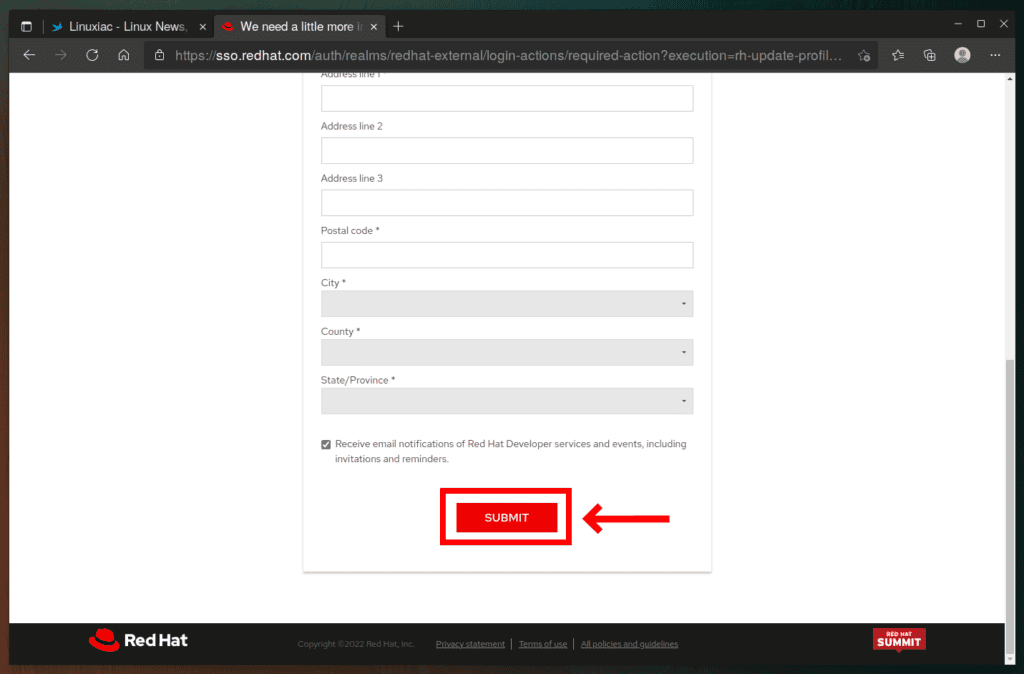
输入正确的信息并用确认后
提交
”按钮,最新版本的RHEL安装ISO映像将开始下载。
这可能需要一些时间,具体取决于您的互联网连接速度,所以请耐心等待。
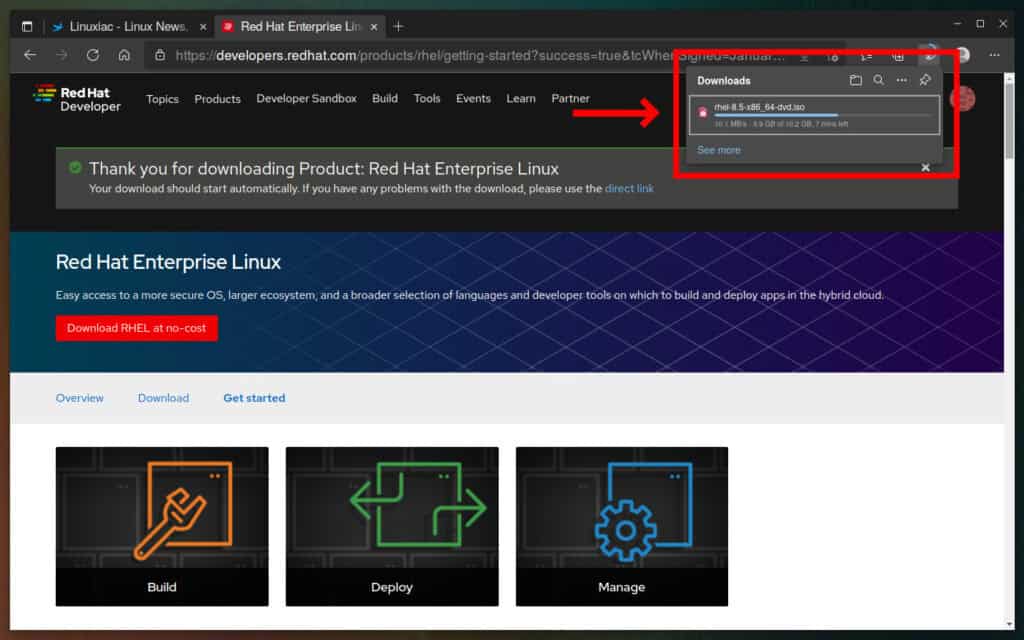
步骤3:创建RHEL 8可引导USB
如果在物理机器上安装RHEL 8,则可能需要制作一个可引导的USB介质并从中引导。
因此,在下载RHEL 8 ISO文件后,通过将其刻录到USB驱动器使其可启动。
可以使用各种可引导的USB创建工具,但我们将使用最简单的选项
dd命令
sudo dd
如果
=rhel
-8.5
-x86_64-dvd.iso
属于
=
/dev/
sda状态=进度
代码语言:
JavaScript
(
javascript
)
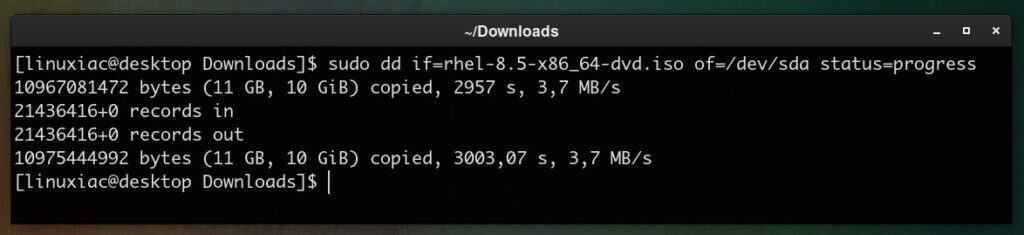
但是,如果您更喜欢使用图形应用程序(GUI),以下是我们可以为您提供的有关该主题的一些优秀指南:
- 如何在Linux中使用Etcher将ISO文件刻录到USB驱动器
- Ventoy:如何创建具有多个ISO文件的多引导USB驱动器
当然,如果要将RHEL 8安装到虚拟机中,则无需创建可引导的USB。
步骤4:安装Red Hat Enterprise Linux(RHEL)8
Anaconda安装程序由RHEL及其克隆(如Alma Linux、Rocky Linux和Oracle Linux)使用。因此,如果您安装这些发行版中的任何一个,安装步骤都几乎相同。
4.1:从RHEL 8安装介质启动
要开始安装过程,请从RHEL 8安装介质启动。您将看到以下屏幕:
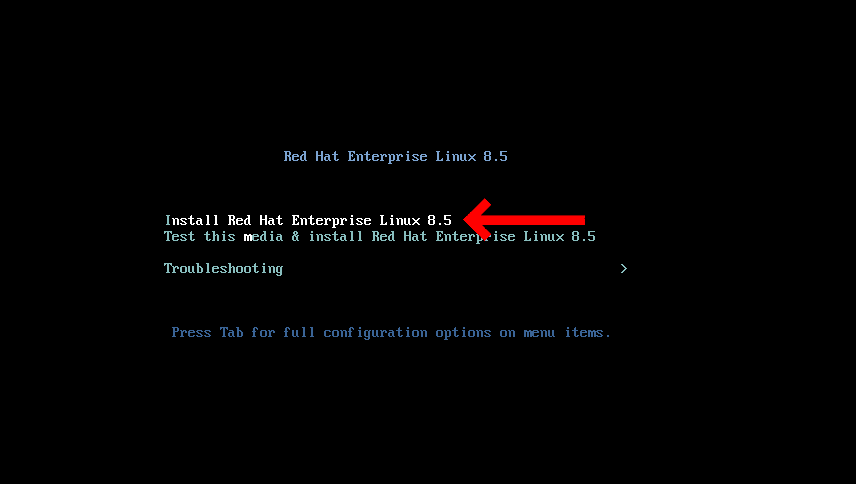
选择
安装Red Hat Enterprise Linux 8.5
”然后点击回车键。
4.2:选择您喜欢的语言
在这一步中,您应该为RHEL 8的安装选择一种语言,因此请为您的安装选择适当的语言。
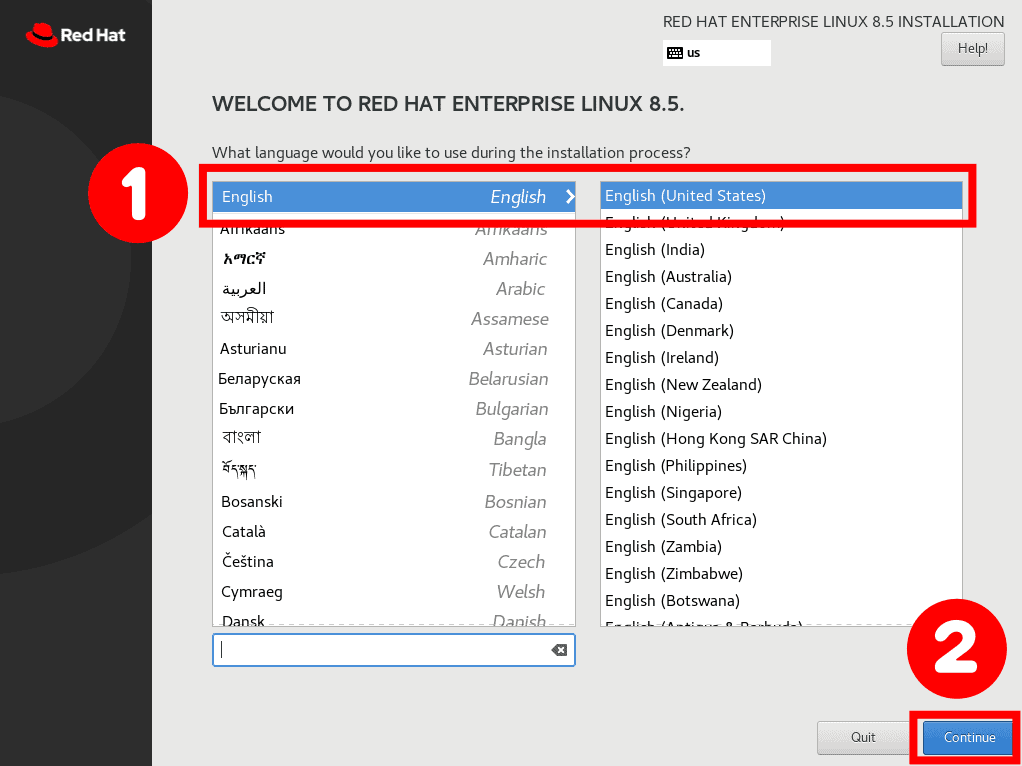
4.3:准备RHEL 8安装
在下一个屏幕上,您将看到12个设置。
由于我们将为其中一些保留默认选项,因此我们将只关注需要更改的选项。
我们将保持不变,因为它们符合我们的要求:
- 键盘
:英语(美国) - 语言支持
:英语(美国) - 时间和日期
:美国/纽约时区 - 安装来源
:本地媒体 - KDUMP
:Kdump已启用
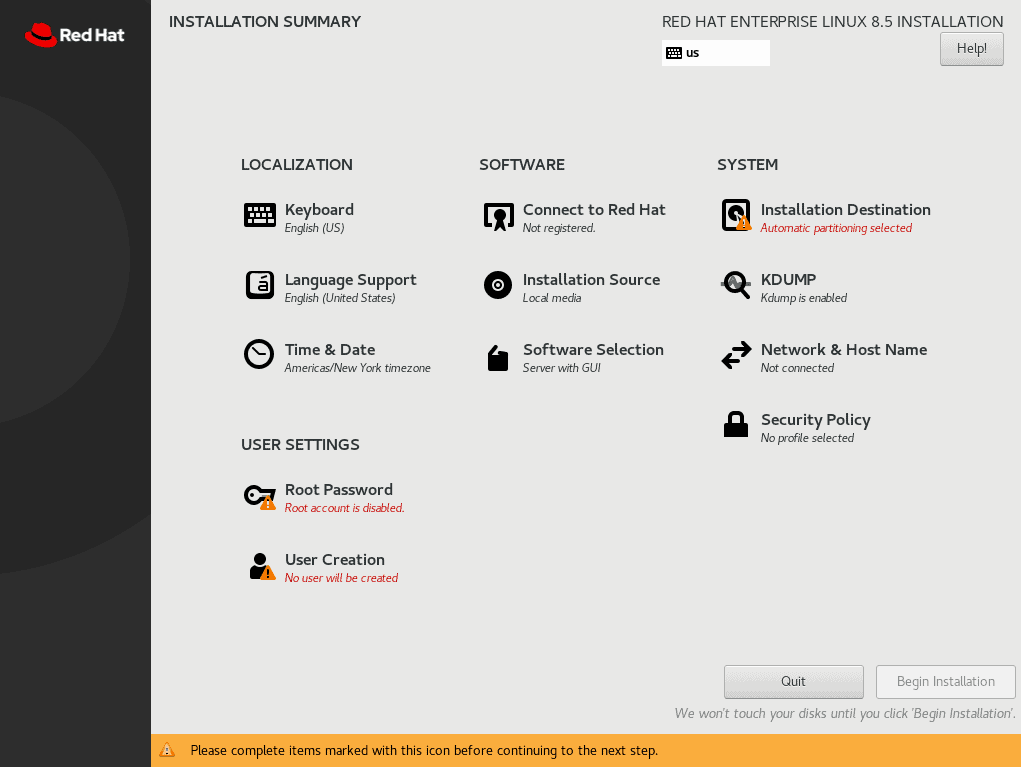
因此,让我们从配置我们的安装开始。
网络和主机名
从安装摘要中选择“网络和主机名”选项。
安装程序不会强制您配置系统的网络接口,对于某些类型的安装,默认情况下会禁用网络连接。
- 默认情况下,主机名设置为“localhost.localdomain”。在“主机名”框中,输入自定义主机名。在我们的示例中,我们将主机名设置为“
rhel8
“. - 按“确认新主机名”
申请
按钮 - 将on/OFF开关切换到“
在
.” - 单击“
配置
”按钮。
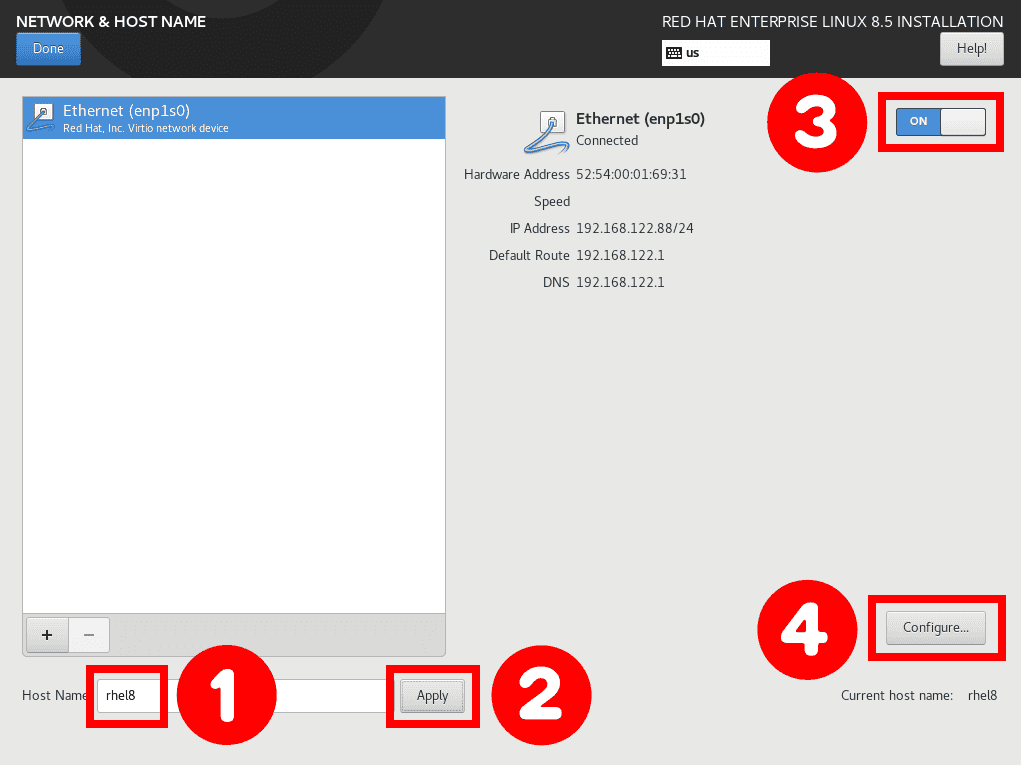
我们将把网络适配器设置为在RHEL 8启动时自动激活。
- 选择“
全体的
”选项卡。 - 标记“
具有优先级的自动连接
”复选框。 - 单击“
拯救
按钮 - 按“
多恩
按钮

安装目标
对于我们的安装,我们将使用磁盘的自动分区。这确保了所选的目标存储磁盘将自动使用所需的LVM逻辑卷进行分区,并使用XFS文件系统进行格式化。
- 检查机器的存储
在“本地标准磁盘”标题下。 - 按“
多恩
按钮
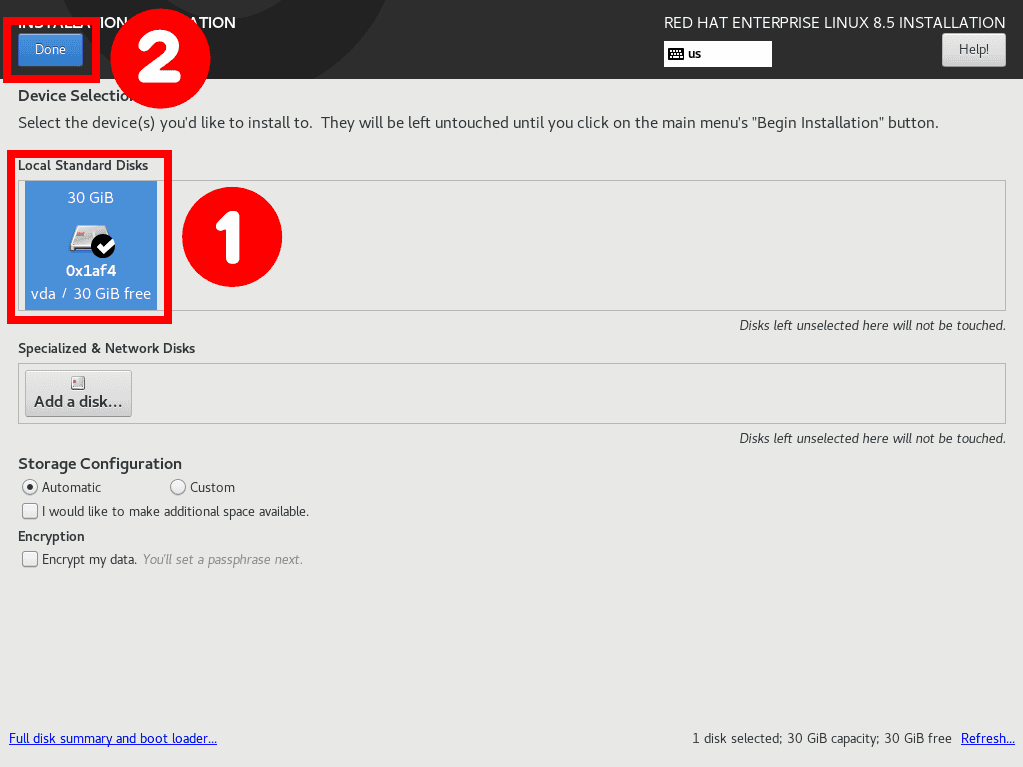
软件选择
在这里,您将看到预定义的基本环境选项和可选附加组件的列表。当然,这完全取决于您的要求。
屏幕分为左侧的“基本环境”和右侧的“所选环境的附加软件”。
在“基本环境”部分,您可以选择最符合系统预期用途的环境。然后,在“所选环境的附加软件”部分中,选择要添加到所选基本环境中的软件。
默认情况下,“
带有GUI的服务器
“基本环境安装GNOME桌面,这将是我们的选择。
- 选择您想要的“
基础环境
“安装类型。 - 单击“
多恩
”按钮。
当然,如果您想要不同的配置,您可以选择最符合您需求的选项。
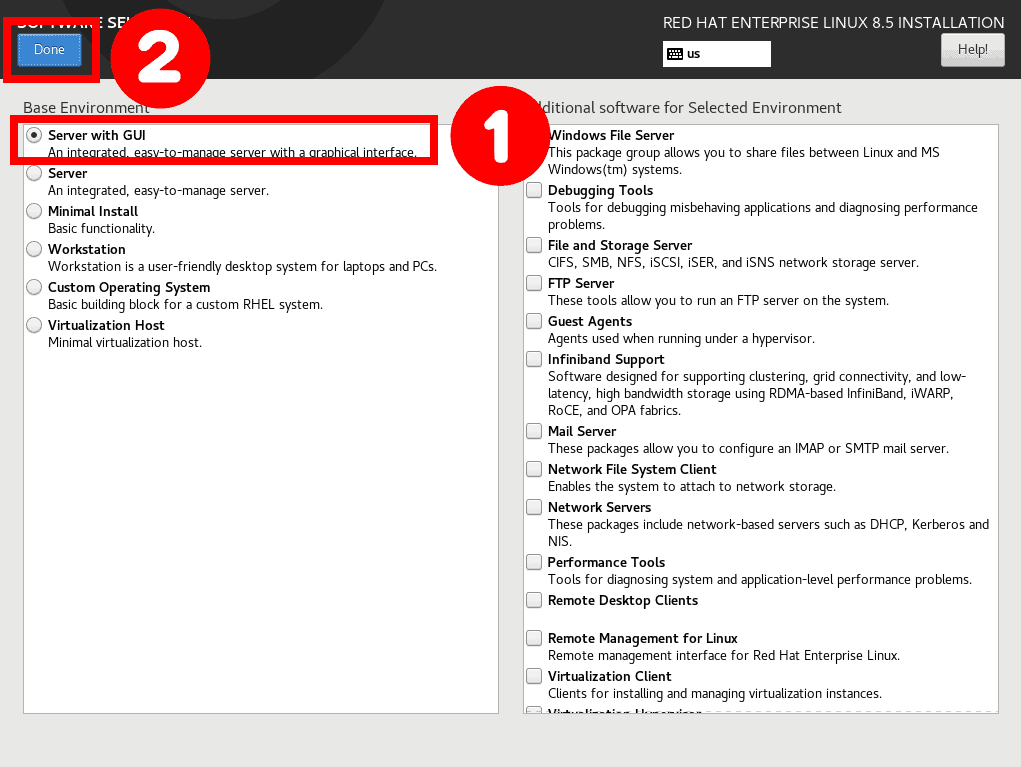
连接到Red Hat
下一步是激活我们的RHEL订阅。从安装摘要中选择“Connect to Red Hat”(连接到Red Hat)选项。
- 使用与您注册时相同的用户名和密码下载安装映像。
- 标记“
意图
”复选框。 - 选择服务器的角色。对于
SLA
选择
自助
,“和”
用法
,”选择服务器的用途。 - 单击“
登记
按钮
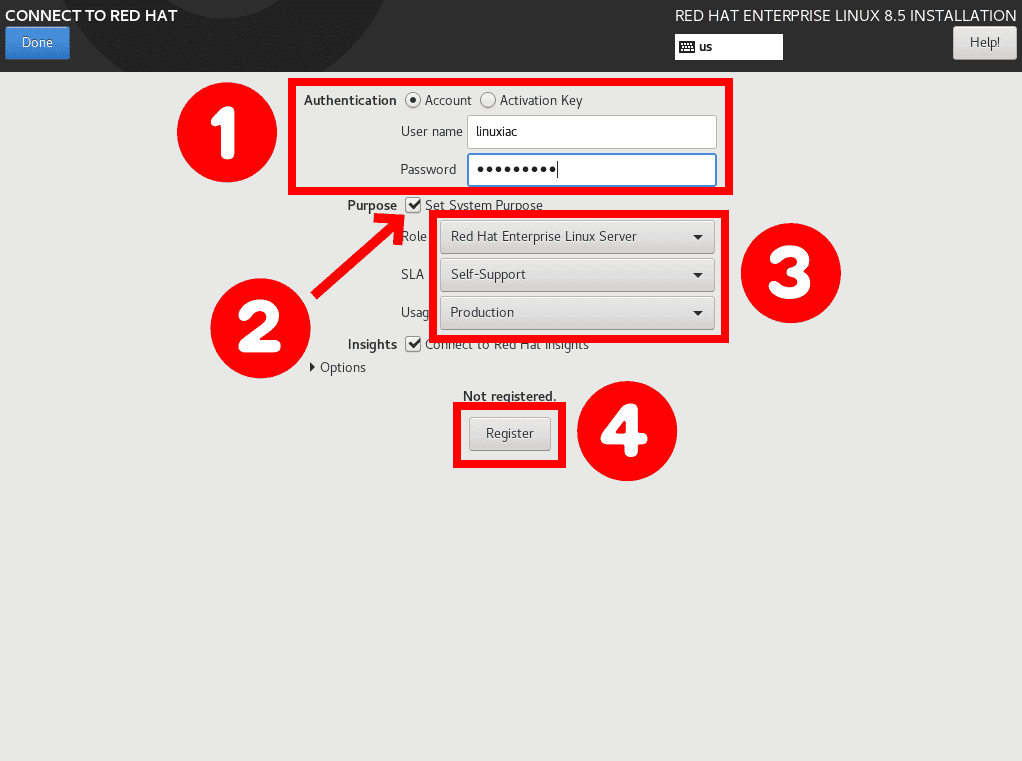
完成注册过程后,您将收到下图所示的订阅信息。
点击
多恩
”继续。
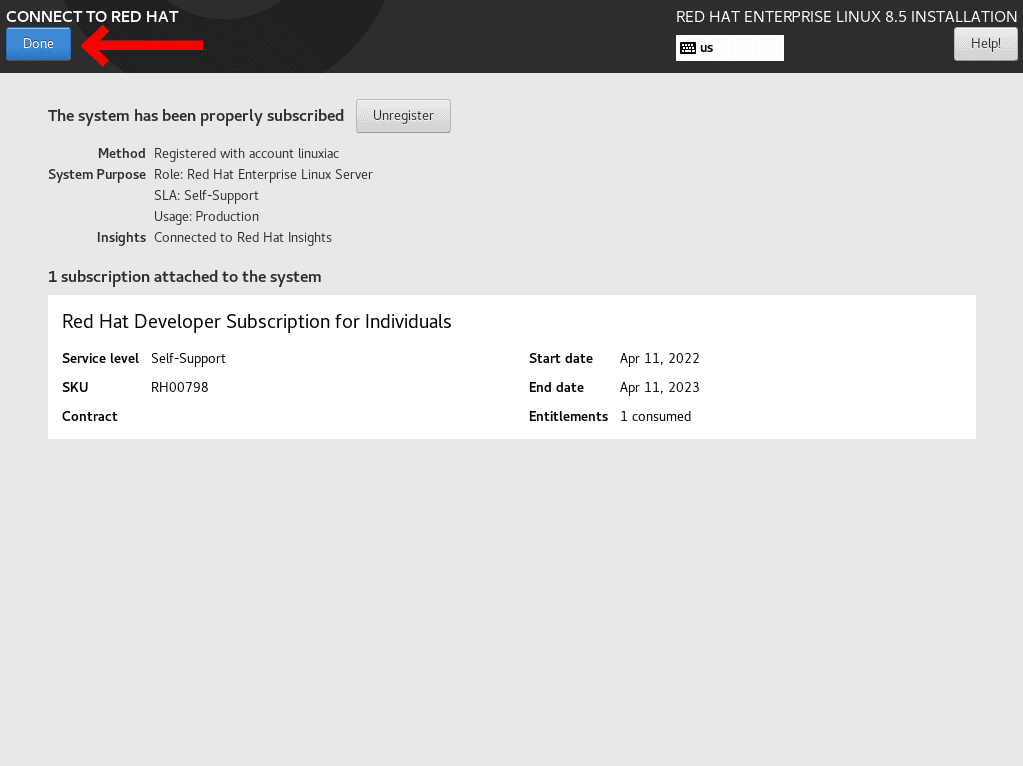
使用活跃的Red Hat订阅,您将通过软件包管理器定期收到更新。
然而,RHEL 8的订阅期在一年后到期,但您可以轻松地免费续订,并继续获得最新的安全性和软件包更新以及错误修复。
设置根密码
单击“根密码”以显示Root Password屏幕。
- 在“
根密码
“和”
证实
”字段。屏幕提供密码强度的视觉指示。 - 单击“
多恩
”返回“配置”屏幕。
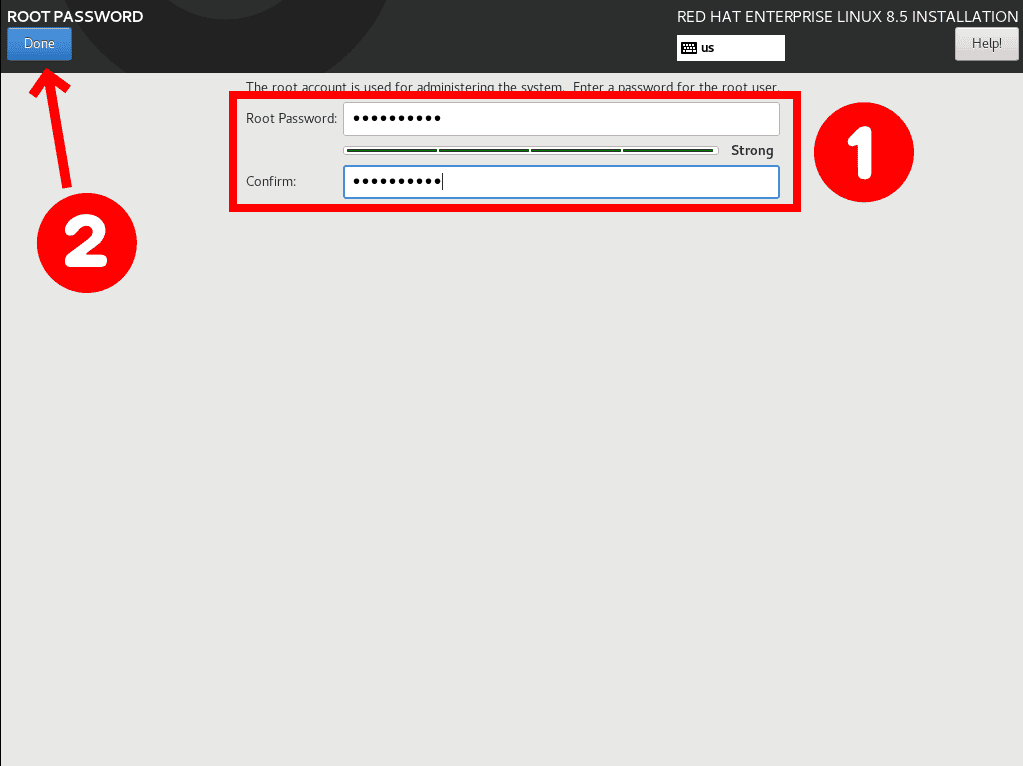
创建用户
单击“用户创建”以显示CREATE User屏幕。
- 输入新本地用户帐户的信息。
- 选择“
使此用户成为管理员
“如果您希望用户使用
sudo命令。
- 设置用户的密码。同样,还有密码强度的视觉指示。
- 配置完用户后,单击“
多恩
”返回“配置”屏幕。
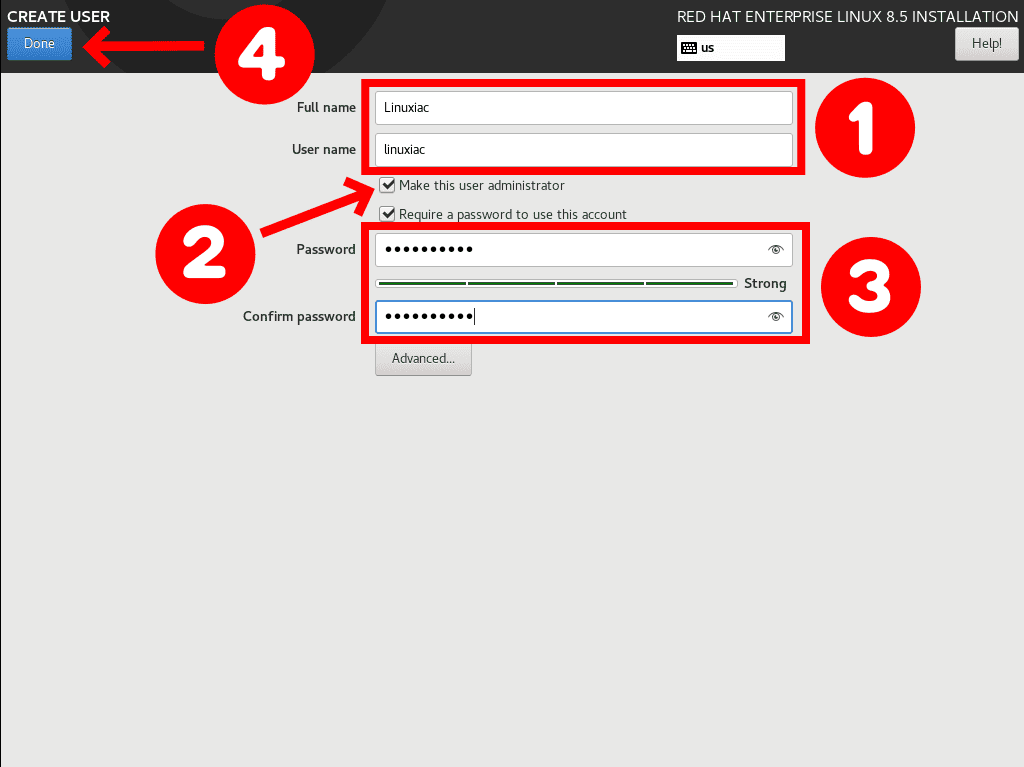
4.4:启动RHEL 8安装过程
最后,我们准备好安装我们的Red Hat Enterprise Linux 8系统了!
所以,一旦一切都按照你的喜好设置好了,点击“
开始安装
”开始安装。这将启动初始安装过程。

等待安装过程完成。
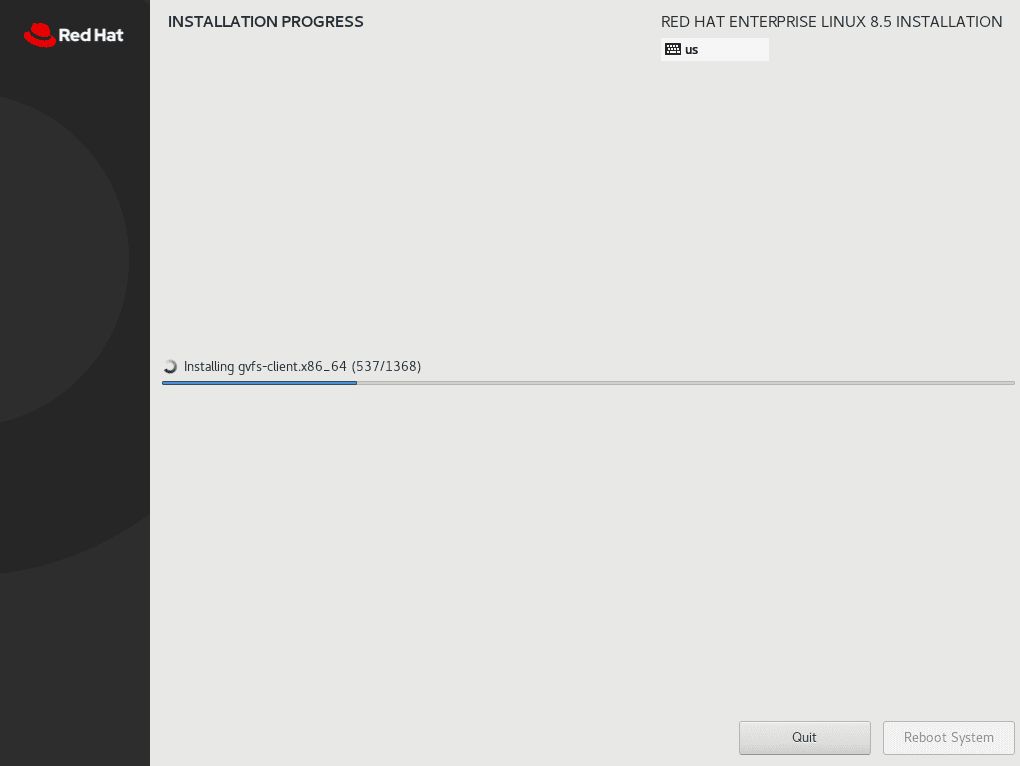
安装完成后,安装程序将提示您重新启动系统。点击
重新启动
“以重新启动您的系统。
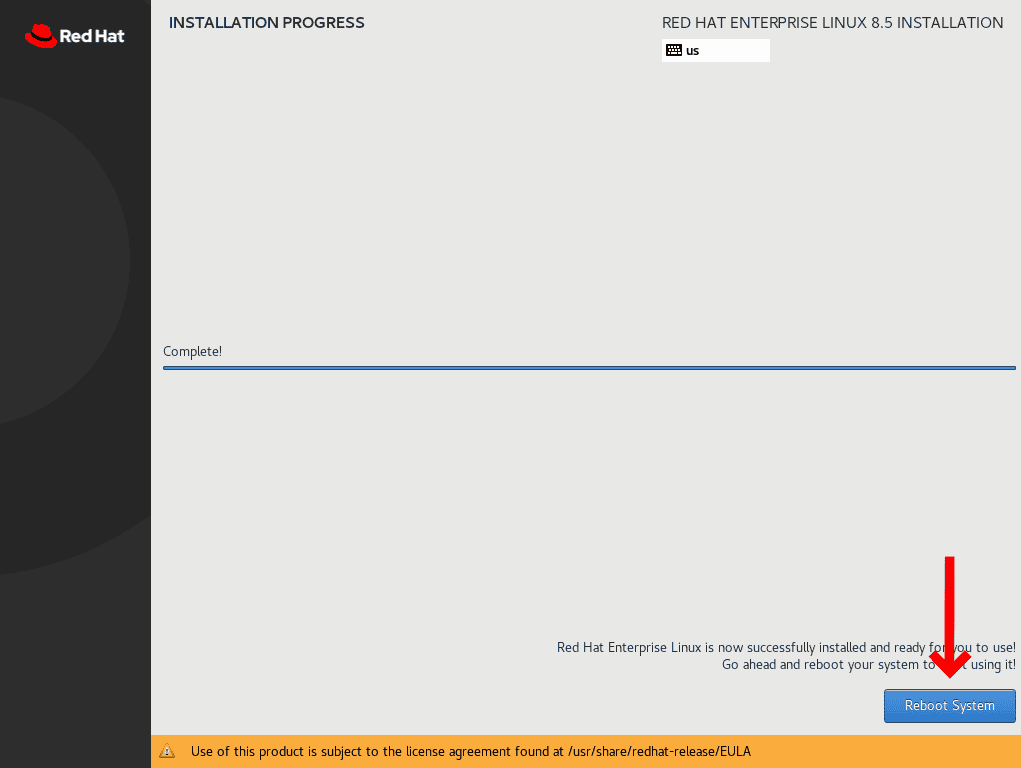
步骤5:安装后设置
您将在启动时受到Red Hat Enterprise Linux 8 GRUB菜单的欢迎。
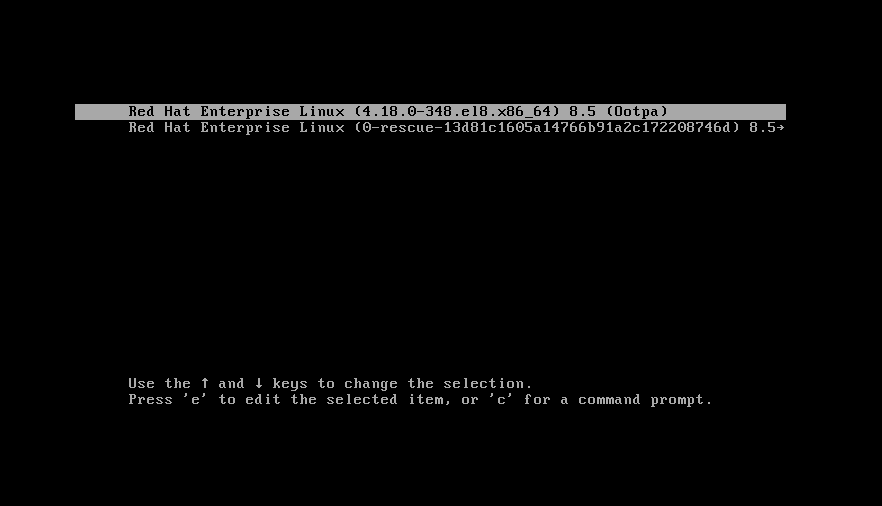
当我们在成功安装后首次重新启动系统时,我们会看到下面的窗口,在那里我们必须接受许可证(EULA)。
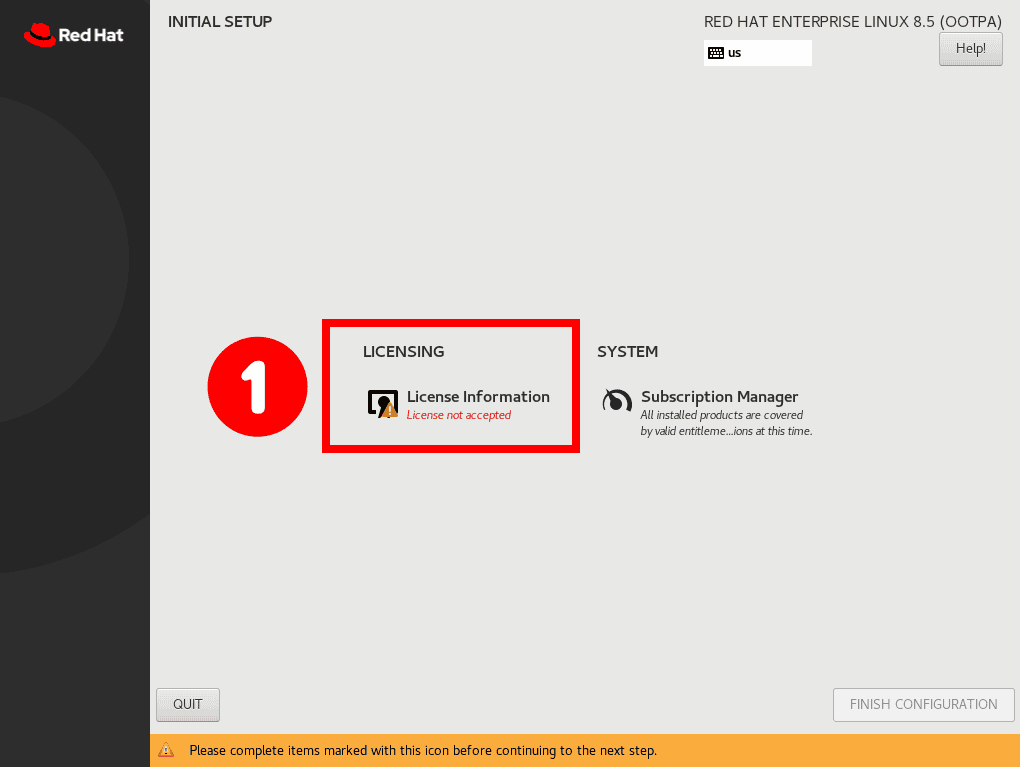
标记“
我接受许可协议
“复选框,然后单击”
多恩
按钮
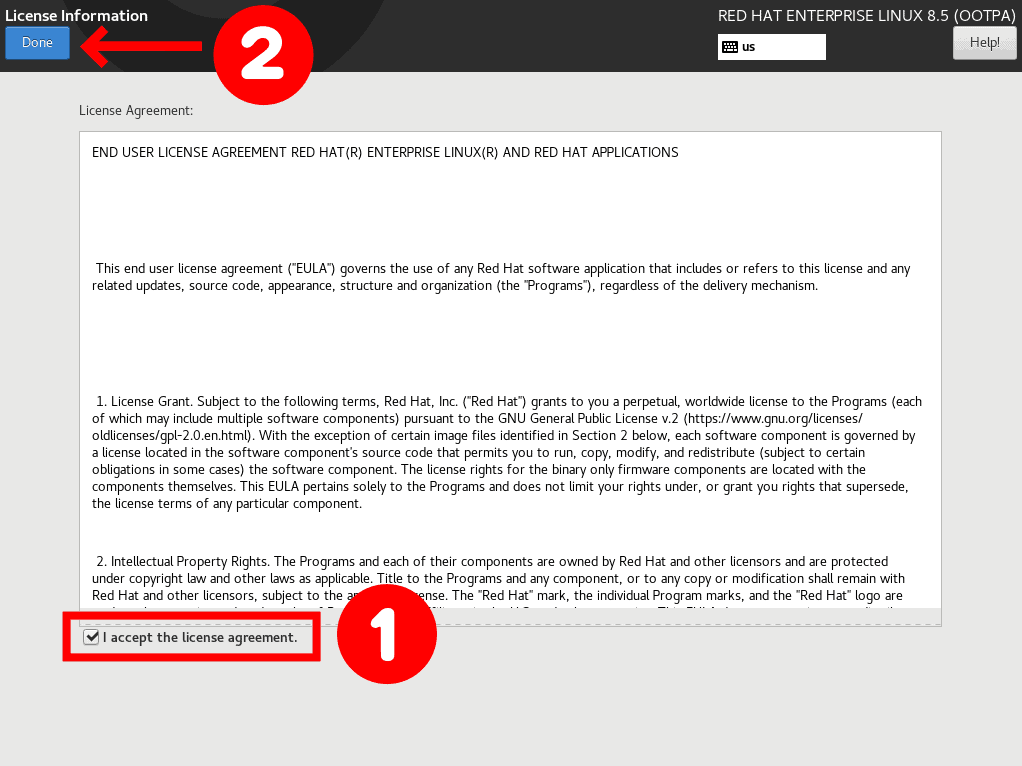
完成RHEL 8系统配置。
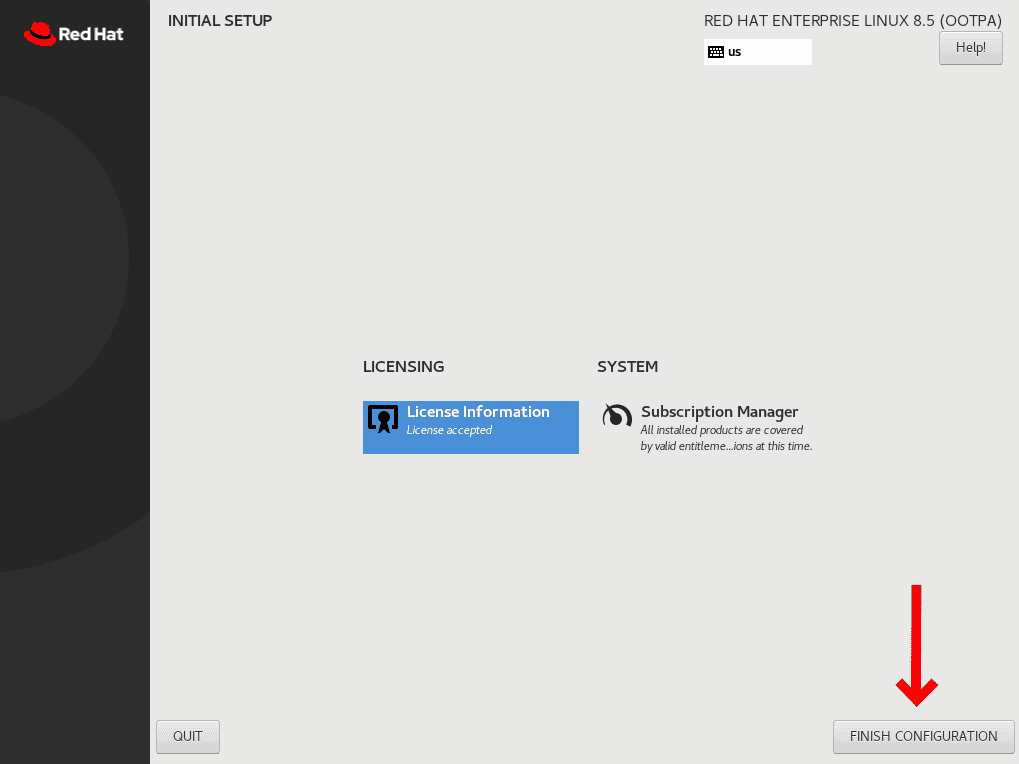
接下来,我们将获得GNOME登录屏幕,因为我们安装了带有GUI的RHEL8Server,所以使用我们之前创建的用户名和密码。
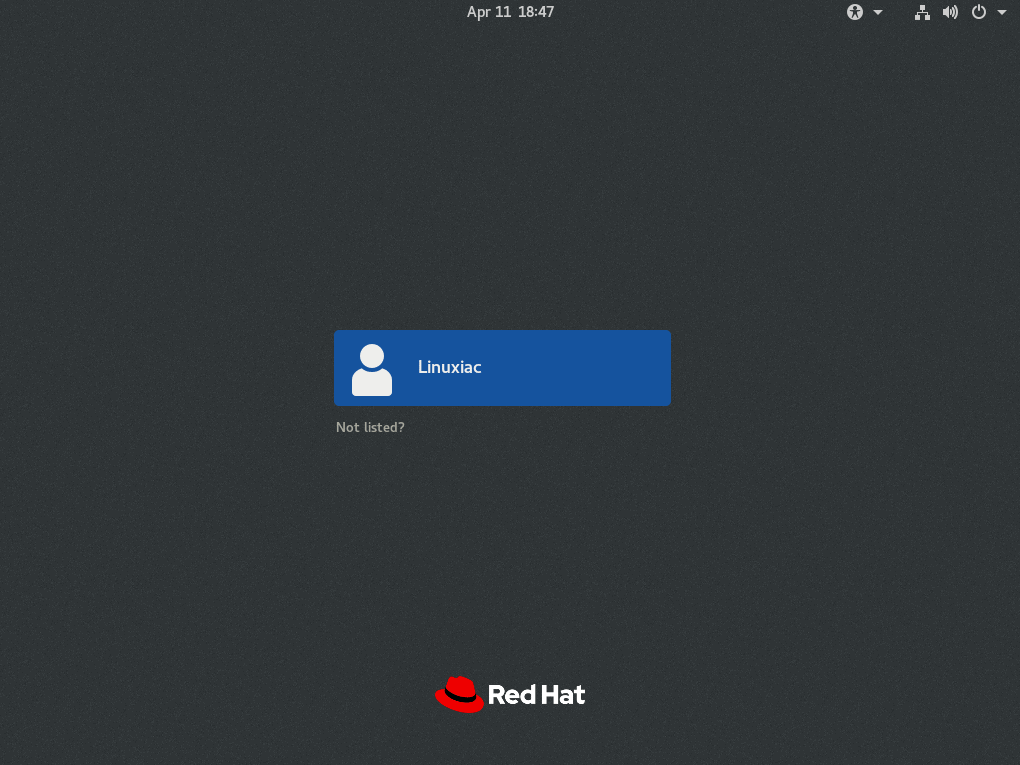
登录后,我们将看到几个欢迎屏幕,我们需要按照屏幕说明进行操作,直到到达下面的屏幕,在那里我们需要点击“
开始使用Red Hat Enterprise Linux
.”
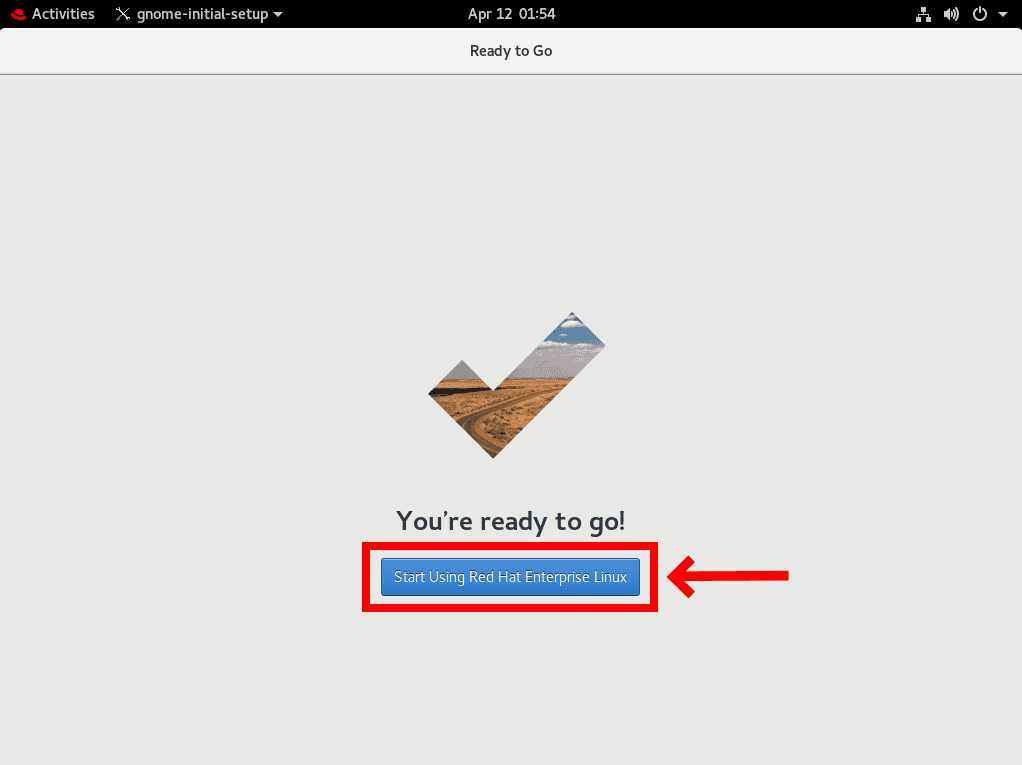
步骤6:开始使用RHEL 8
祝贺Red Hat Enterprise Linux 8已成功安装并可供使用!
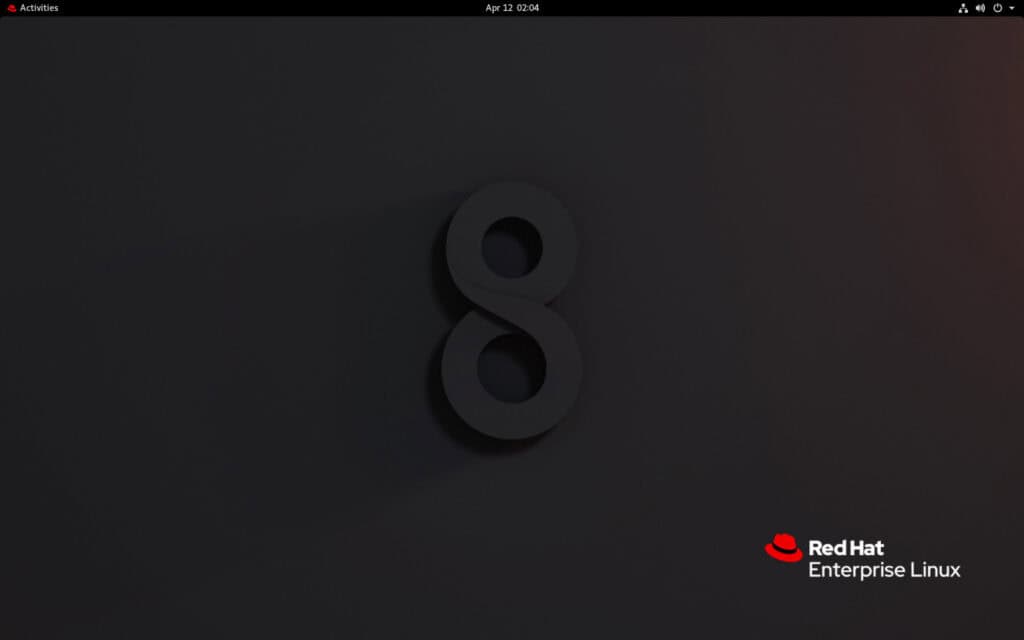
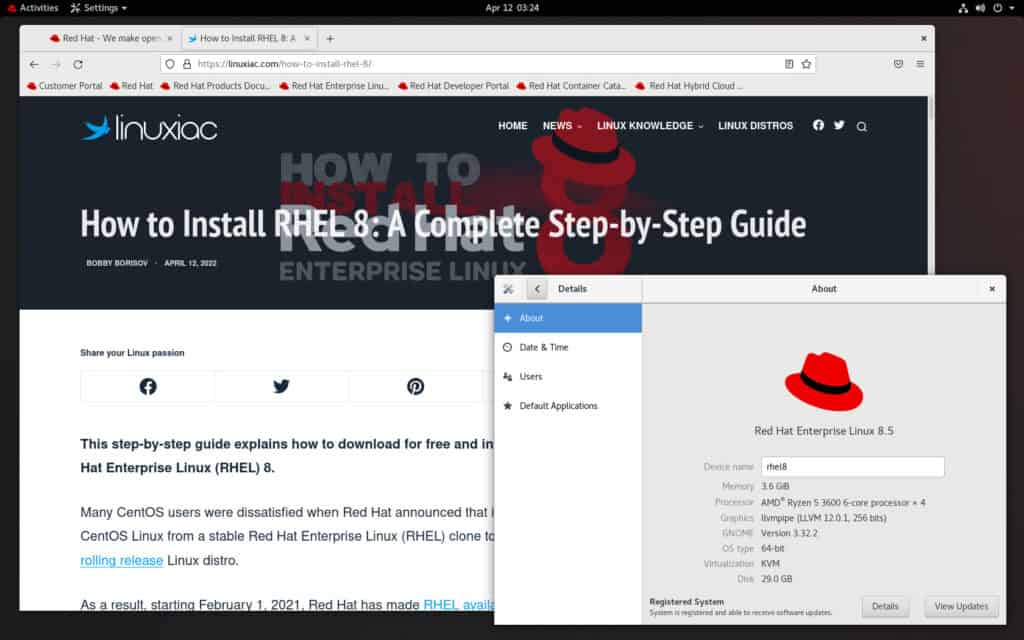
结论
本分步指南介绍Red Hat Enterprise Linux(RHEL)8的安装。
正如您所看到的,除了订阅部分,安装与其他基于RHEL的发行版(如AlmaLinux和Rocky Linux)相同。
RHEL 8无疑是一个坚如磐石的操作系统,也是服务器的可靠选择。
我希望你能找到这本有用的指南。谢谢你使用它!
欢迎在下面的评论框中分享您的想法。





